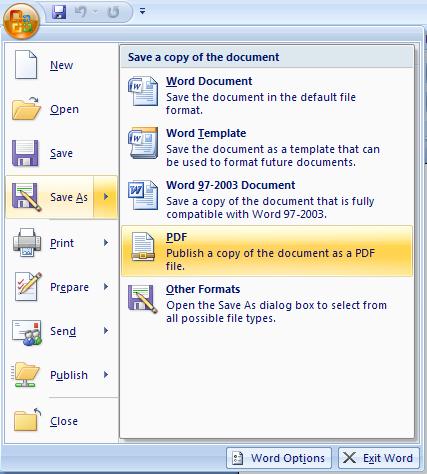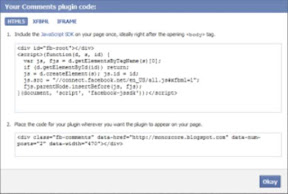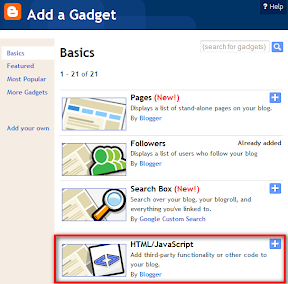Bagaimana cara membuat readmore di blogspot dengan cara
yang mudah dan cepat kilat di blog kesayangan sobat blogger . inilah
pokok bahasan yang akan saya bahas untuk anda semua,hehehe.
baik sobat blogger, sebelumnya saya jelaskan sedikit apa gunanya read
more pada blog kita. dengan adanya readmore blog sobat tampilan nya di
home tidak terlalu memanjang ke bawah seperti tampilan home blog saya
yang menggunakan readmore namun disini saya menggantinya dengan tulisan
baca selengkapnya, itu seterah sobat.
Berikut cara memasang readmore di blogspot :
-Login ke blogger dengan ID sobat.
-Pilih Rancangan atau Tata Letak.
-Pilih Edit HTML.
-Centang tulisan "expand template widget".
-Lalu cari kode </head> : untuk mempermudah pencarian tekan F3.
-Lalu masukkan code di bawah ini tepat di atas </head>
<script type='text/javascript'> var thumbnail_mode =
"no-float" ; summary_noimg = 430; summary_img = 340;
img_thumb_height = 100; img_thumb_width = 120; </script>
<script type='text/javascript'>
//<![CDATA[
function removeHtmlTag(strx,chop){
if(strx.indexOf("<")!=-1)
{
var s = strx.split("<");
for(var i=0;i<s.length;i++){
if(s[i].indexOf(">")!=-1){
s[i] = s[i].substring(s[i].indexOf(">")+1,s[i].length);
}
}
strx = s.join("");
}
chop = (chop < strx.length-1) ? chop : strx.length-2;
while(strx.charAt(chop-1)!=' ' && strx.indexOf(' ',chop)!=-1) chop++;
strx = strx.substring(0,chop-1);
return strx+'...';
}
function createSummaryAndThumb(pID){
var div = document.getElementById(pID);
var imgtag = "";
var img = div.getElementsByTagName("img");
var summ = summary_noimg;
if(img.length>=1) {
imgtag = '<span style="float:left; padding:0px 10px 5px
0px;"><img src="'+img[0].src+'" width="'+img_thumb_width+'px"
height="'+img_thumb_height+'px"/></span>';
summ = summary_img;
}
var summary = imgtag + '<div>' + removeHtmlTag(div.innerHTML,summ) + '</div>';
div.innerHTML = summary;
}
//]]>
</script>
Kemudian sobat cari kode <data:post.body/>
Ganti kode <data:post.body/> dengan kode di bawah ini :
<b:if cond='data:blog.pageType != "item"'>
<div expr:id='"summary" + data:post.id'><data:post.body/></div>
<script type='text/javascript'>createSummaryAndThumb("summary<data:post.id/>");
</script>
<span class='rmlink' style='float:right;padding-top:20px;'>
<a expr:href='data:post.url'> <b> readmore</b>
»»   </a></span>
</b:if>
<b:if cond='data:blog.pageType == "item"'><data:post.body/>
</b:if>
Kemudian Save Template.
untuk keterangan readmorenya...
var thumbnail_mode = "float";: Letak thumbnail berada di “float” kiri atau jika tidak silahkan ganti dengan “no-float”;
summary_noimg = 250;: Jumlah karakter yang akan ditampilkan di posting tanpa gambar / thumbnail;
summary_img = 250;: Jumlah karakter yang akan ditampilkan di posting dengan gambar / thumbnail;
img_thumb_height = 120;: Tinggi thumbnail dalam ukuran pixel;
img_thumb_width = 120;: Lebar thumbnail dalam ukuran pixel;
READMORE-: Tulisan READMORE bisa diganti misalnya dengan “Baca
Selengkapnya” dan apabila anda tidak ingin menampilkan judul dibelakang
Readmore, sobat bisa menghapus code script ini .